如何使用阿里云服务器迁移中心SMC将旧服务器迁移至阿里云新服务器详细指南
在企业发展壮大或需求发生变动时,许多人会选择将老旧的服务器迁移至阿里云的新服务器。但这个过程却常常让人感到头疼。今天,我们将详细讲解如何利用服务器迁移中心SMC来高效完成服务器迁移。
旧服务器的情况
旧服务器类型多样,可能是数据中心IDC的实体服务器,体积庞大,看似沉重;也可能是特定平台上的虚拟服务器。甚至涵盖了其他云平台的云服务器。这些不同类型的旧服务器均可借助服务器迁移中心SMC转移到阿里云的新服务器。这种兼容性极大地方便了企业的服务器迁移,避免了因服务器类型特殊而无法迁移的困境。而且,无论服务器身处何地,这种迁移都是可行的。无论企业或数据中心位于何处,均能采用此方法。
迁移至阿里云的旧服务器,企业可以获得多方面的好处。首先,阿里云的服务器性能更出色,再者,其安全性也更强,能提升企业服务的品质。另外,阿里云服务器的稳定性更好,有助于减少服务器故障,比如宕机等情况。
准备阶段要做好
在迁移准备阶段,首先要明确迁移的起点。这个起点就是之前使用的服务器,需要弄明白它的公共IP地址,以及登录时所需的用户名和密码。这些信息至关重要,就如同开启一扇门的钥匙。只有掌握了这些资料,才能顺利进行后续的迁移工作。例如,某家公司由于未能妥善保管账号,导致迁移工作被推迟。随后,还需要准备一台阿里云的ECS服务器,可以参考阿里云百科,准备一个共享型s6实例的云服务器。这将作为新服务器的基石,为后续迁移工作打下基础。
配置阿里云服务器时,要依据实际需求选择合适的型号。不同业务对服务器配置的需求不尽相同。以小型企业网站为例,其配置需求通常不高。而大型电商平台则需要更高配置的服务器。
SMC中的操作
先登录阿里云的SMC服务器迁移中心。这是整个迁移过程的开始,这一步是后续步骤能够有效进行的必要条件。就像回家得先打开门一样。然后,需要开通并授权RAM服务。在迁移服务启动之前,必须完成RAM的授权,否则迁移工作将无法启动。虽然授权流程可能看起来有些复杂,但实际上是为了保障迁移过程的安全和合法性。
企业在迁移时,若事先没做好充分准备,迁移过程可能会被迫中断,不得不重新启动。这个过程常常被人忽略。只有在授权得到确认之后,才能继续进行下一步。在启动授权时,必须对操作步骤有清晰的认识,避免随意点击,以免造成权限不当使用或操作失误等问题。
迁移源的导入
本文意在介绍如何将数据从非阿里云服务器迁移到阿里云的具体步骤。在“物理机/虚拟机/云服务器”这一选项里,用户需要点击“导入迁移源”。这个操作有两种方法:一种是使用控制台导入,另一种是手动导入。其中,控制台导入操作相对简单。用户只需在指定区域输入原服务器的IP地址、用户名和密码等必要信息。比如,有一家互联网公司在迁移旧服务器时,就选择了控制台导入,这种方式能帮助他们快速而准确地输入数据,确保顺利导入。
手动导入激活码需生成,这一过程较为复杂。首先,得复制激活码,然后在旧服务器上执行相关指令。这种方法可能更适用于那些对操作细节有较高要求的企业。在执行这一步骤时,务必保证信息输入准确无误,特别是像IP地址这样的关键信息。
创建迁移任务
在新建迁移源一侧,轻轻点击“创建迁移任务”按键。这一操作将启动旧服务器到新服务器的迁移流程。进入新界面后,要仔细选择阿里云服务器的各种设置。比如,目标区域,这代表你的阿里云服务器所处的地理位置。然后,选择云服务器实例作为目标种类,并在实例列表中,通过下拉菜单找到你的ECS实例编号。这就像为迁移数据设定了一条专属通道,确保数据能够准确无误地传输至新服务器。
您可利用阿里云提供的测速服务来衡量本地与阿里云各地服务器间的Ping值及网络延迟。例如,某游戏企业在服务器迁移过程中,借助这一检测手段找到了延迟最低的阿里云区域,从而让玩家能体验到更顺畅的游戏。选择合适区域后,只需点击“创建”按钮,之后只需耐心等待迁移任务顺利完成。
迁移完成及后续
耐心等待后,迁移过程将逐步推进。当状态显示为100%时,表示迁移工作已经完美结束。这时,您可以将业务顺利转移到新的阿里云服务器上,并开始正常运营。即便如此,迁移完成后,仍需检查各项设置是否正确。比如,服务的配置是否与新服务器环境相吻合,还有账号密码等关键信息是否准确无误。
另外,关于阿里云服务器迁移中心SMC的常见问题及对应回答,官方网页上提供了许多详细且准确的内容。如果在迁移过程中遇到了不寻常的难题,可以查看这个网页,也许能找到解决问题的方法。
这里有个问题需要和大家探讨,那就是在服务器迁移过程中,大家最担心的是什么?若您觉得这篇文章对您有所启发,不妨点赞、转发,或者分享您的观点。
作者:小蓝
链接:https://www.lanmiyun.com/content/6415.html
本站部分内容和图片来源网络,不代表本站观点,如有侵权,可联系我方删除。



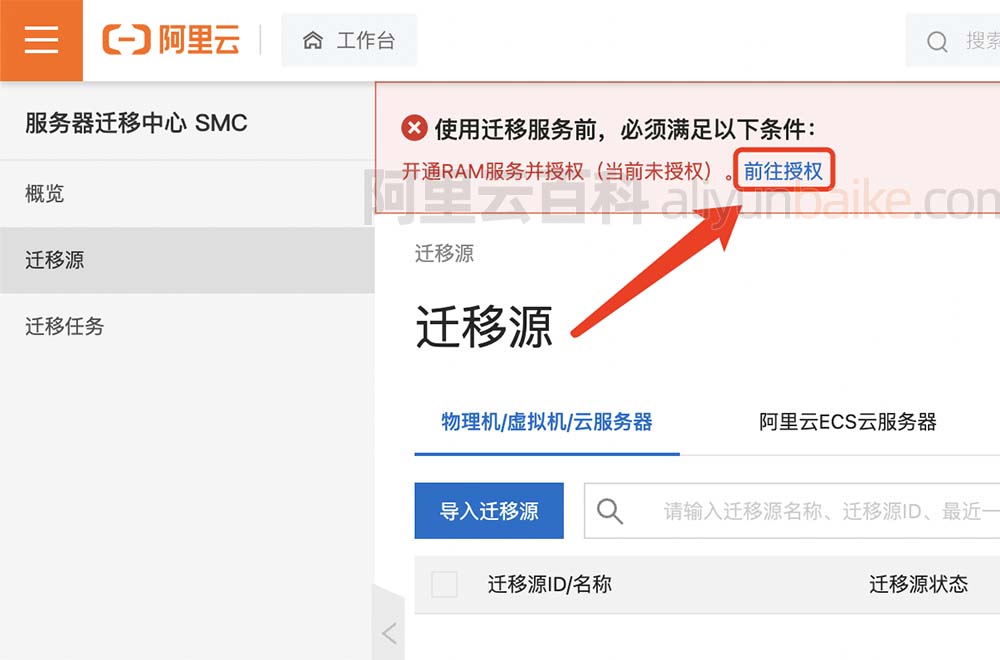
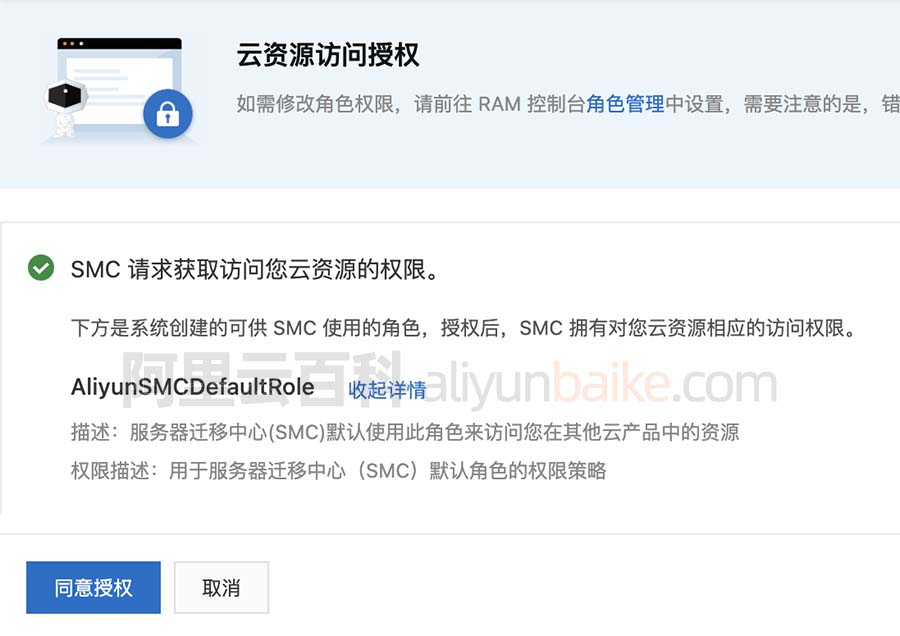
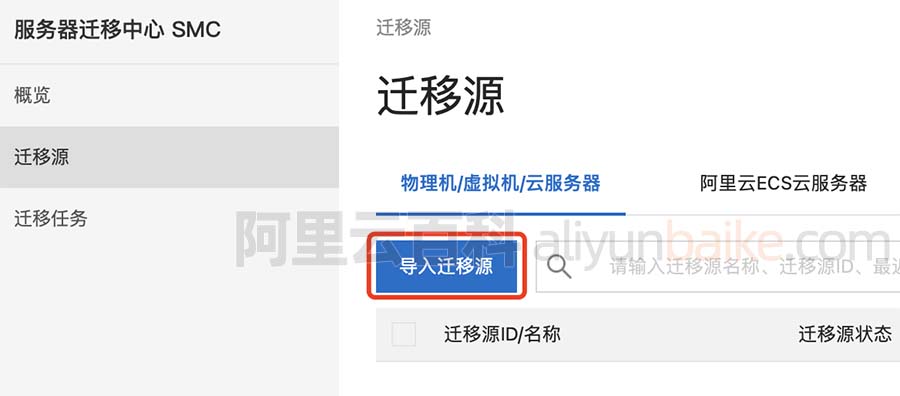
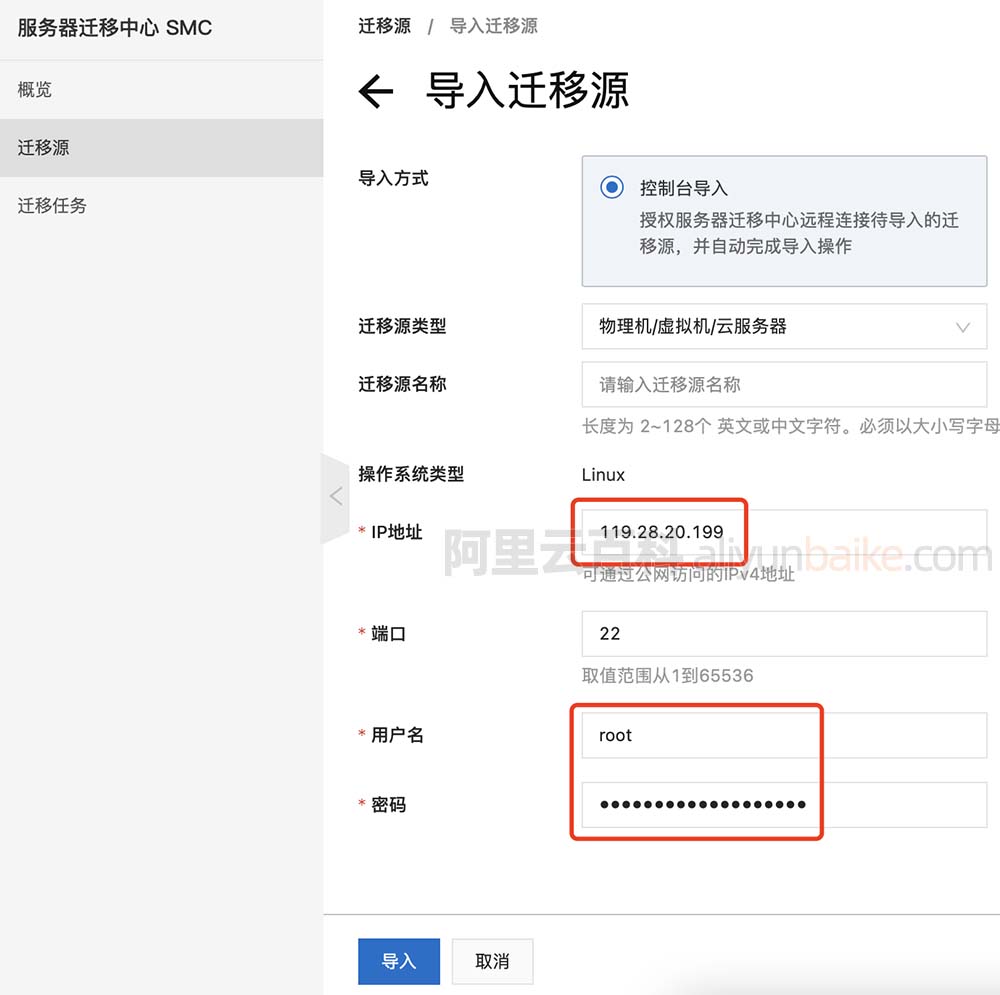
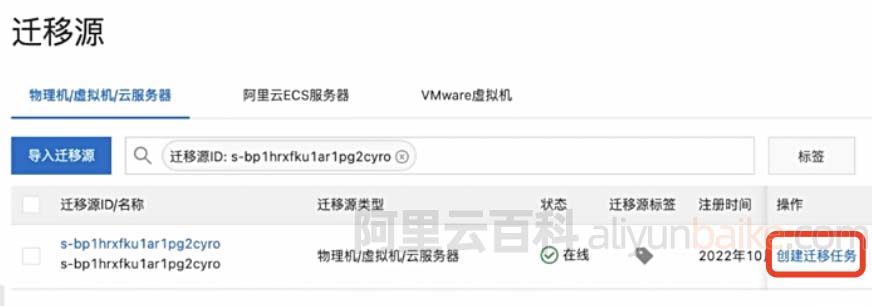






赶快来坐沙发